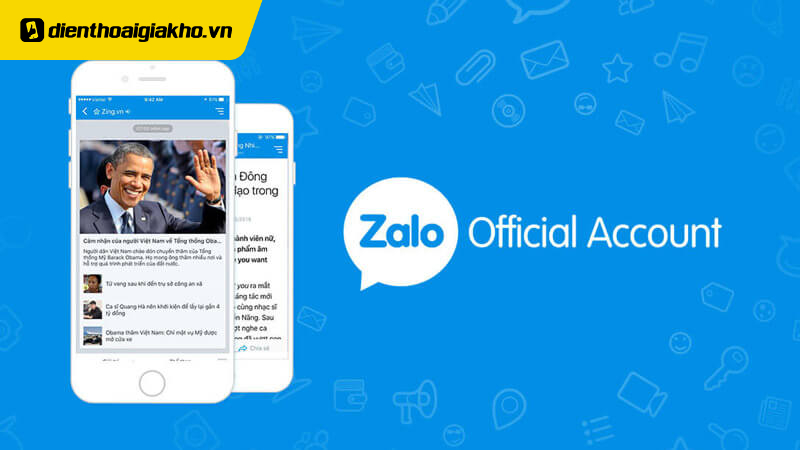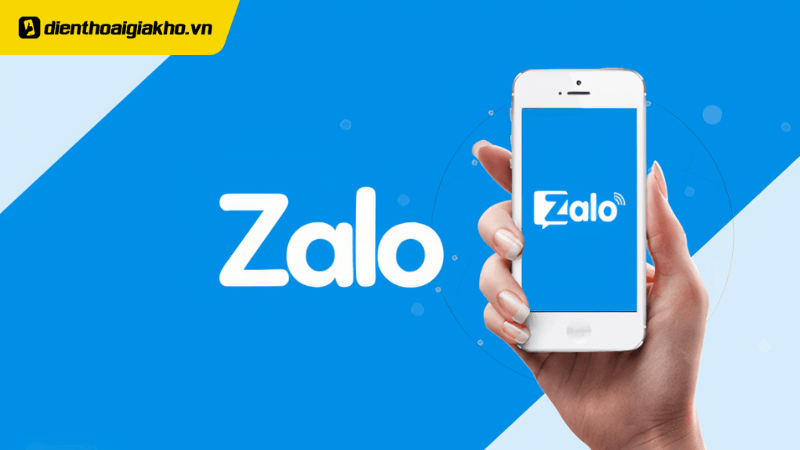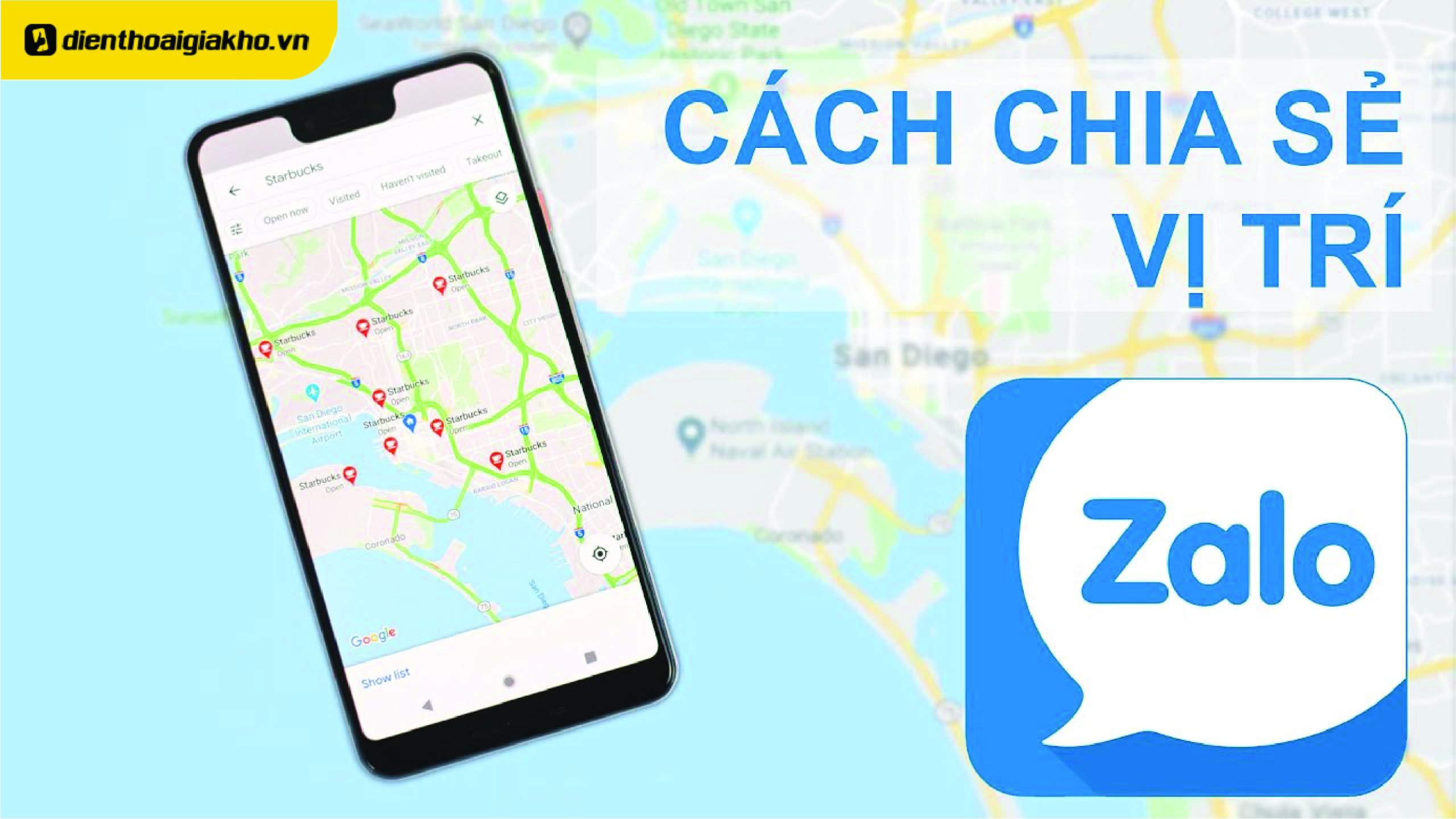Việc chặn tin nhắn từ người lạ trên Zalo giúp người dùng tránh được những phiền phức không đáng có từ những người không quen biết. Tuy nhiên điều này cũng vô tình mang lại những bất lợi, khiến người khác không thể liên hệ được với bạn, dẫn đến mất nhiều cơ hội về công việc, mối quan hệ,… Nếu Zalo của bạn đang được kích hoạt ở chế độ này, thì hãy cùng cùng dienthoaigiakho.vn tham khảo ngay cách bỏ chặn tin nhắn từ người lạ trên zalo để áp dụng khi cần thiết.
Xem nhanh
Vì sao Zalo không nhận tin nhắn từ người lạ?
Hiểu một cách đơn giản, việc Zalo không nhận tin nhắn từ người lạ xảy ra khi người dùng tắt tùy chọn “Nhận tin nhắn từ người lạ” trong quá trình cài đặt tin nhắn tài khoản. Tuy nhiên bên cạnh thuận lợi mang lại về tính bảo mật, tính năng này cũng mang lại cho bạn những bất lợi trong việc giao tiếp với người khác. Cụ thể:
- Thuận lợi: Rất hữu ích với nhiều người nhờ vào tính bảo mật, tính riêng tư, giúp bảo vệ người dùng khỏi những tin nhắn làm phiền hoặc tin nhắn rác gửi tới Zalo của họ.
- Bất lợi: gây ảnh hưởng không nhỏ tới một số người dùng sử dụng Zalo làm công cụ trao đổi liên lạc công việc với đồng nghiệp hoặc khách hàng. Khi thiết lập chặn tin nhắn từ người lạ, bạn sẽ khó khăn trong việc trao đổi thông tin, bỏ lỡ các cơ hội công việc một cách đáng tiếc. Lúc này, bạn nên tham khảo các cách bỏ chặn tin nhắn từ người lạ trên Zalo cực kì đơn giản và dễ dàng để công việc không bị hạn chế bởi điểm bất lợi trên.
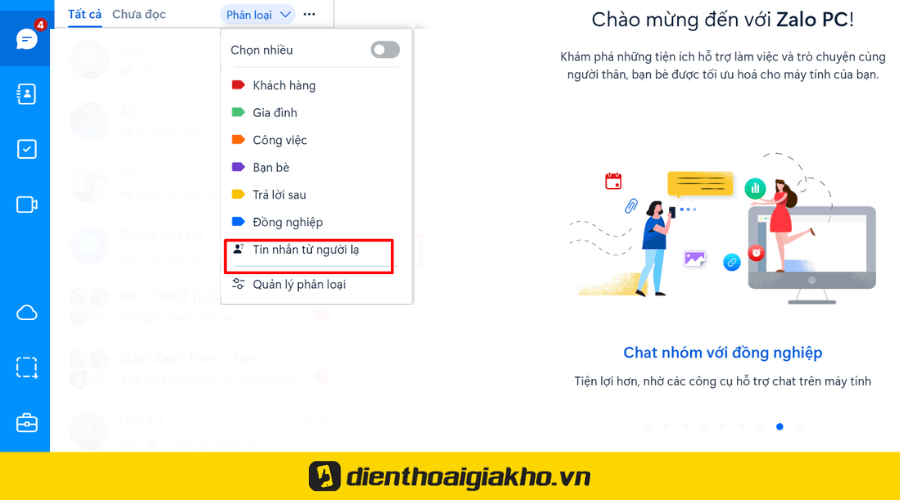
Tại sao Zalo không nhận tin nhắn từ người lạ
Cách xem lại danh sách đã chặn tin nhắn trên Zalo
Tính năng chặn tin nhắn người khác có thể được sử dụng để chặn một số tài khoản nhất định mà người dùng muốn. Để kiểm tra lại danh sách các tài khoản đã bị chặn tin nhắn, bạn có thể thực hiện theo các bước sau đây:
- Đầu tiên, mở Zalo trên thiết bị của bạn.
- Bạn truy cập vào mục cá nhân, lúc này màn hình sẽ hiển thị mục “Cài đặt” với biểu tượng hình răng cưa.
- Truy cập vào mục cài đặt, kéo xuống chọn phần “Tin nhắn”. Ở đây sẽ xuất hiện mục “Quyền riêng tư”.
- Tiếp tục chọn vào mục nhỏ là “Chặn tin nhắn”, khi đó bạn sẽ thấy được danh sách các tài khoản bạn đang chặn tin nhắn. Để có thể nhận tin nhắn của người bạn cần, bạn bấm vào nút “Bỏ Chặn” sau đó sẽ nhận được các tin nhắn tiếp theo của họ.
Những điều bạn cần nên biết về tính năng chặn tin nhắn Zalo
Khi đề cập đến tính năng chặn tin nhắn Zalo, có rất nhiều câu hỏi xoay quanh về vấn đề này mà bạn nên biết:
Đâu là dấu hiệu khi bị chặn tin nhắn trên Zalo?
Nếu bạn bị chặn tin nhắn trên Zalo khi liên lạc tới người khác, bạn sẽ bắt gặp những dấu hiệu sau đây:
- Thứ nhất: Khi truy cập vào phần nhắn tin trực tiếp với người đó, bạn sẽ nhận được thông báo phản hồi là “Xin lỗi hiện người dùng đang chặn tin nhắn người lạ”.
- Thứ hai, bạn không thể xem được khoảnh khắc của người đó đăng tải trên Zalo.
- Thứ ba, bạn không thể gọi điện thoại hoặc gọi video qua Zalo với liên hệ đó.
Chặn tin nhắn Zalo có xem được nhật ký không?
Khi bạn chặn tin nhắn Zalo với liên hệ khác, họ vẫn sẽ có thể truy cập vào trang cá nhân của bạn xem các bài đăng tải nhưng không thể tương tác bình luận vào các bài đăng. Đồng thời khi bạn đăng khoảnh khắc lên Zalo, họ cũng sẽ không xem được những khoảnh khắc mà bạn đăng tải lên.
Chặn tin nhắn có xem được tin nhắn hay không?
Chắc chắn điều đó là không thể. Khi bạn chặn tin nhắn của một người, những tin nhắn khi họ gửi tới sẽ không hiển thị thông báo và không hiện lên khung trò chuyện của bạn. Chỉ trừ khi bạn hủy bỏ chặn tin nhắn từ họ, thì những tin nhắn kế tiếp của họ sẽ được gửi tới bạn.
Bị chặn tin nhắn zalo có gọi điện thoại được không?
Việc bị chặn tin nhắn Zalo sẽ chặn luôn cả việc gọi điện thoại, điều này nhằm tránh làm phiền người khác sau khi đã chặn tin nhắn Zalo. Người bị chặn khi thực hiện cuộc gọi, Zalo sẽ thông báo rằng “ Xin lỗi. Hiện tôi không muốn nhận cuộc gọi này”. Do đó nếu muốn gọi được cho người khác, bạn cần phải bỏ chặn tin nhắn hoặc người khác hủy chặn tin nhắn từ bạn.
Cách gỡ chặn tin nhắn từ phía người bị chặn
Nếu như vào một ngày bạn nhắn tin cho một người trong Zalo tuy nhiên lại nhận thông báo họ không muốn nhận tin nhắn từ bạn, thì điều đó tức là bạn đã bị họ chặn tin nhắn và sẽ không có cách nào để bạn hủy chặn tin nhắn từ phía bạn.
Điều duy nhất giúp bạn có thể gửi tin nhắn được đến họ là khi họ hủy chặn tin nhắn. Vì vậy bạn có thể nhờ người khác liên hệ để đối phương hủy chặn. Tuy nhiên khả năng thành công trong trường hợp này là khá thấp.
Cách bỏ chặn tin nhắn từ người lạ trên zalo đơn giản
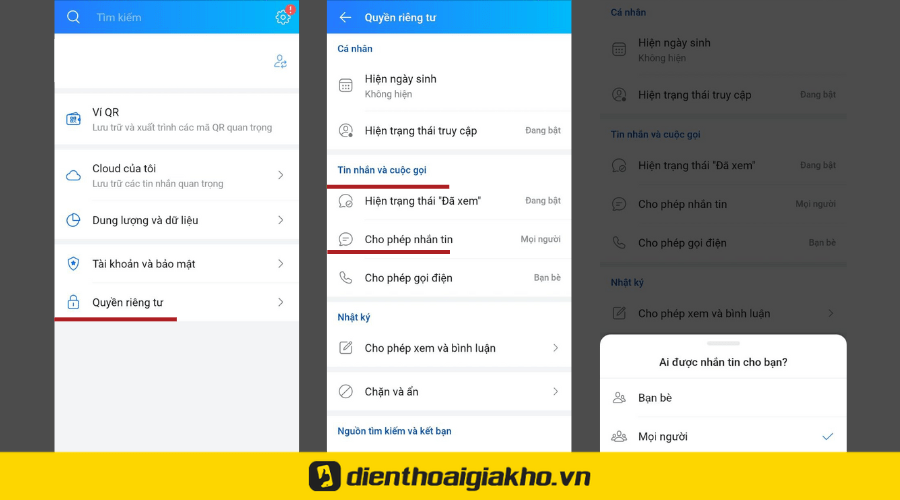
Cách bỏ chặn tin nhắn từ người lạ trên zalo đơn giản
Như đã đề cập ở trên, bên cạnh ưu điểm bảo mật, việc chặn tin nhắn từ người lạ cũng đánh mất khá nhiều cơ hội của người dùng. Sau đây sẽ là hướng dẫn cách bỏ chặn tin nhắn từ người lạ trên Zalo vô cùng đơn giản. Bạn có thể áp dụng ngay khi cần!!
Cách sao lưu tin nhắn zalo từ android sang iphone đơn giản
Cách bỏ chặn tin nhắn từ người lạ trên Zalo trên điện thoại
Nếu bạn đang sử dụng Zalo trên điện thoại và muốn bỏ chặn tin nhắn từ người lạ thì:
- Đầu tiên truy cập vào app Zalo trên thiết bị.
- Tại góc dưới cùng bên phải, click chọn vào mục “Cá nhân”, lúc này trên màn hình sẽ hiển thị biểu tượng bánh răng cưa ở góc phải trên cùng. Đây là phần cài đặt, giúp bạn cài đặt tất cả các quyền cho tài khoản Zalo của mình.
- Truy cập vào mục “Cài đặt”, tại đây bạn sẽ tiếp tục click chọn mục “Quyền riêng tư”
- Trong giao diện phần “Quyền riêng tư”, bạn sẽ thấy xuất hiện tùy chọn “Cho phép nhắn tin” trong mục “Tin nhắn và cuộc gọi”. Khi click vào mục này, Zalo sẽ hiển thị câu hỏi “Ai được phép nhắn tin cho bạn” và đưa ra hai nhóm đối tượng “mọi người” và “bạn bè” cho bạn lựa chọn:
- Nếu chọn “mọi người” thì bất kì ai cũng có thể nhắn tin liên hệ với bạn.
- Nếu chọn “bạn bè” thì chỉ những người quen biết, được kết bạn trên zalo với bạn mới có quyền liên hệ đến bạn.
Như vậy, nếu muốn bỏ chặn tin nhắn từ người lạ trên Zalo thì bạn nên chọn tùy chọn “Mọi người” nhé!
Cách bỏ chặn tin nhắn từ người lạ trên Zalo trên PC
Hiện tại phiên bản Zalo sử dụng trên máy tính chưa được tích hợp các quyền cài đặt tài khoản như trên điện thoại. Do đó, nếu muốn bỏ chặn tin nhắn, bạn có thể áp dụng cách bỏ chặn tin nhắn người lạ trên Zalo trên điện thoại. Khi đó, Zalo phiên bản PC sẽ được đồng bộ hóa về cài đặt này.
Lời kết
Như vậy với bài viết trên, Điện thoại Giá Kho đã chia sẻ đến bạn cách bỏ chặn tin nhắn từ người lạ trên Zalo cực đơn giản. Hi vọng những thông tin này sẽ thực sự hữu ích đến với bạn. Đừng quên theo dõi tin công nghệ để tham khảo thêm nhiều thông tin hữu ích khác nhé!